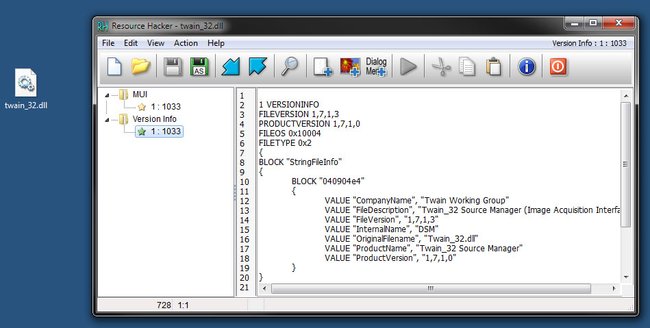Windows und Programme benötigen DLL-Dateien, um bestimmte Funktionen nutzen zu können. Wir zeigen euch, wie ihr sie öffnen und Ressourcen wie Icons- oder Versions-Infos exportieren könnt.
Windows 10
Version:Build 22H2
Sprachen:Deutsch, Englisch
Lizenz:Vollversion
Plattformen:Windows, Windows 9x
Hersteller:Microsoft
DLL-Dateien in Windows öffnen
DLL bedeutet Dynamic Link Library (Dynamische Verbindungs-Bibliothek). Programme können auf DLL-Dateien zugreifen und bestimmte Funktionen ausführen. Eine DLL-Datei kann von mehreren Programmen genutzt werden.
- Eine DLL-Datei ist im Binärcode (Maschinencode) gespeichert. Wenn ihr sie mit einem Editor versucht zu öffnen, erhaltet ihr nur unleserlichen Zeichensalat.
- Ihr benötigt einen Decompiler, der den Maschinencode wieder in lesbaren Programmcode zurückübersetzt.
- Meistens kann das Tool Resource Hacker die Elemente in der DLL-Datei öffnen und anzeigen, etwa Versions-Infos oder gespeicherte Symbol- oder Icon-Dateien, die ihr dann exportieren könnt.
- Öffnet das Tool und zieht die DLL-Datei einfach ins Fenster von Resource Hacker. Links seht ihr die Elemente, die ihr anzeigen und exportieren könnt.
Tipp: Für aufwendigere Eingriffe könnt ihr einen Decompiler wie dotPeek nutzen. Wenn ihr DLL-Dateien abändert, könnt ihr die modifizierten DLL-Dateien unter Windows so registrieren.
Hat dir der Beitrag gefallen? Folge uns auf WhatsApp und Google News und verpasse keine Neuigkeit rund um Technik, Games und Entertainment.